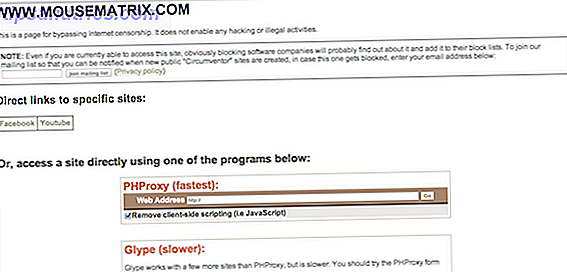La búsqueda de Windows se ha vuelto mucho más poderosa en las últimas iteraciones Cómo Windows se ha vuelto más amigable para el usuario, 5 ejemplos Cómo Windows se ha vuelto más amigable para el usuario, 5 ejemplos Con el tiempo, Windows ha suavizado asperezas y creado una experiencia más fácil de usar, especialmente para usuarios novatos. Aquí hay cinco grandes razones por las que Windows es más fácil de usar que nunca. Lee mas . Con solo tocar el teclado, puedes encontrar casi todo lo que estás buscando en tu computadora o en la web. Es aún más fácil buscar si conoce los mejores consejos para aumentar la eficiencia 7 Consejos de búsqueda para encontrar lo que está buscando en Windows 10 7 Consejos de búsqueda para encontrar lo que está buscando en Windows 10 ¿Está utilizando la búsqueda de Windows 10 en su ¿toda su extensión? Le mostraremos cómo personalizar las búsquedas de Windows, los prácticos parámetros de búsqueda y otros accesos directos. Nuestros consejos de búsqueda lo convertirán en una búsqueda ... Leer más.
Pero tal vez Windows busque demasiado cuando escribe en el Menú de Inicio. Ya sea que desee ocultar algunas carpetas privadas o simplemente excluir la búsqueda de un área, puede evitar fácilmente que Windows mire ciertas carpetas cuando realiza una búsqueda.
Para editar los parámetros de búsqueda, debe ajustar las carpetas que Windows indexa en su PC. Escriba el índice en el menú Inicio para abrir las Opciones de indexación . Haga clic en el botón Modificar en la esquina inferior izquierda para ver dónde está indexando Windows actualmente. De forma predeterminada, Windows indexará su carpeta de usuario, que incluye su escritorio, documentos y más.
Haga clic en la flecha junto a su unidad C: para expandirla, luego expanda la carpeta Usuarios . Desmarca en cualquier lugar donde no quieras que Windows busque; tal vez tu carpeta de descargas esté hecha un desastre y nunca la busques.
Una vez que esté satisfecho con las carpetas que Windows indexa, haga clic en el botón Avanzado en la ventana principal de Opciones de indexación . Haga clic en el botón Reconstruir en el encabezado Solución de problemas para reconstruir el índice con sus nuevas preferencias. Esto podría tomar varias horas dependiendo de su computadora, por lo que puede experimentar algunos contratiempos al buscar inmediatamente después de reconstruir el índice.
Si la Búsqueda de Windows no lo está recortando, consulte las mejores alternativas gratuitas de potencia Las 10 Mejores Herramientas de Búsqueda Gratuita para Windows 10 Las 10 Mejores Herramientas de Búsqueda Gratuita para Windows 10 La Búsqueda de Windows solo sirve para un uso básico y casual. Si busca Windows a menudo, es posible que esté mejor con una excelente herramienta de búsqueda de terceros. Lee mas .
¿Ha modificado las opciones predeterminadas de indexación de Windows? ¿Qué carpetas no busca dentro? Cuéntanos qué cambios hiciste en los comentarios!
Crédito de la imagen: alphaspirit a través de Shutterstock